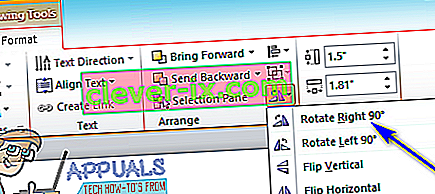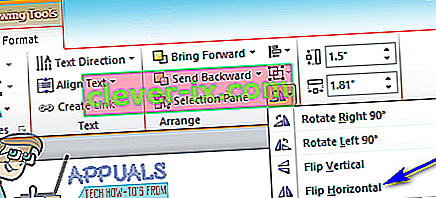Microsoft Word je bezpochyby najlepší program na spracovanie textu pre stolné počítače. Medzi nespočetné množstvo funkcií, ktoré Microsoft Word svojim používateľom ponúka, je možnosť pridávať do textových dokumentov grafiku, napríklad tvary, textové polia, WordArt a obrázky. Okrem toho môžu používatelia programu Microsoft Word nielen pridávať grafické prvky do svojich textových dokumentov, ale môžu tiež formátovať grafické prvky rôznymi spôsobmi. Používatelia programu Microsoft Word majú od umiestnenia a veľkosti po rozloženie vzhľadom na text a rovnomerné umiestnenie pôsobivú mieru kontroly nad obrázkami, ktoré pridávajú do svojich textových dokumentov.
Jednou z najdôležitejších vecí, ktoré môžu používatelia Wordu ovládať, pokiaľ ide o obrázky v dokumentoch Word, je poloha - užívateľ Wordu môže otáčať obrázok v dokumente Word do ľubovoľného uhla, až kým sa nedostane na požadované miesto. To isté platí pre ostatné grafické prvky v dokumentoch Word (napríklad WordArt) a proces otáčania ďalších grafických prvkov je takmer úplne rovnaký ako proces otáčania obrázkov v programe Word. Či už chcete obrázok v dokumente Word otočiť o 90 °, prevrátiť ho vodorovne, aby ste vytvorili jeho zrkadlový obraz, alebo prevrátiť obrázok zvislo, aby ste ho obrátili, Word umožňuje, aby bolo všetko úplne možné.
Okrem toho čerešničkou na vrchu sundae, ktorá otáča obrázky v programe Word, je skutočnosť, že otáčanie obrazu v programe Word nie je žiadna raketová veda a je skutočne dosť jednoduché. Proces je tiež v zásade rovnaký vo všetkých verziách programu Microsoft Word. Existuje však niekoľko rôznych spôsobov, ako môže používateľ Wordu otočiť obrázok v dokumente Word, a nasledujúce sú úplne najlepšie:
Otočenie obrázka o 90 ° v obidvoch smeroch
Absolútne najjednoduchšie otočenie, ktoré môžete na obrázku v programe Word vykonať, je otočenie o 90 ° v oboch smeroch. Ak chcete otočiť obrázok v programe Word o 90 ° v oboch smeroch, musíte:
- Kliknite na obrázok, ktorý chcete otočiť, a vyberte ho.
- Prejdite na kartu Formát na paneli nástrojov aplikácie Microsoft Word.
- V časti Usporiadať kliknite na tlačidlo Otočiť .
- Vo výslednej ponuke kliknite na Otočiť doprava o 90 ° alebo Otočiť doľava o 90 ° podľa toho, v akom smere chcete obrázok otočiť.
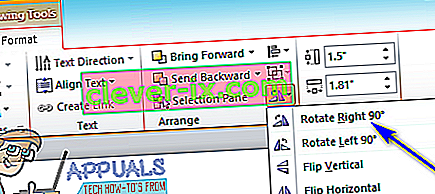
Len čo tak urobíte, vybrané vybratie sa použije na vybratý obrázok.
Prevrátenie obrázka vodorovne alebo zvisle
Ďalším spôsobom, ako môžete obrázok v aplikácii Microsoft Word otočiť, je otočiť ho vertikálne - obrátiť ho alebo vodorovne - vytvoriť zrkadlový obraz príslušného obrázka. Ak chcete prevrátiť obrázok vertikálne alebo horizontálne v dokumente Word, musíte urobiť toto:
- Kliknite na obrázok, ktorý chcete otočiť, a vyberte ho.
- Prejdite na kartu Formát na paneli nástrojov aplikácie Microsoft Word.
- V časti Usporiadať kliknite na tlačidlo Otočiť .
- Ak chcete obrázok vodorovne prevrátiť a vytvoriť jeho zrkadlový obraz, kliknite vo výslednej ponuke na položku Prevrátiť vodorovne . Na druhej strane, ak chcete, aby sa obrázok prevrátil zvisle, aby ste ho obrátili, kliknite vo výslednej ponuke na prevrátiť zvisle .
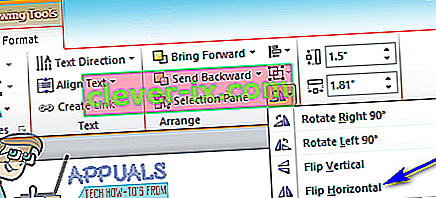
Keď to urobíte, príslušný obrázok sa okamžite otočí vybraným spôsobom.
Otočenie obrázka do ľubovoľného uhla podľa vášho výberu
Ak uhol, do ktorého chcete obrázok otočiť, neexistuje ako predvoľba rotácie obrázkov v programe Microsoft Word, nemusíte sa báť - môžete ľubovoľne otočiť ľubovoľný obrázok do uhla podľa vášho výberu. Okrem toho je to veľmi jednoduché. Ak chcete obrázok otočiť do uhla podľa vášho výberu, musíte jednoducho:
- Kliknite na obrázok, ktorý chcete otočiť, a vyberte ho.
- Kliknite ľavým tlačidlom myši na rukoväť rotácie, ktorá sa zobrazí v hornej časti obrázka, hneď ako ho vyberiete.
- Ak stále držíte stlačené tlačidlo, potiahnutím myši otočíte objekt v podstate v ľubovoľnom smere, kým nedosiahnete požadovaný uhol.

Poznámka: Ak chcete, aby sa objekt pohyboval v krokoch po 15 °, namiesto toho, aby sa voľne pohyboval, keď ho otáčate pomocou jeho otočnej rukoväte, jednoducho stlačte a podržte kláves Shift, zatiaľ čo pohybujete objektom pomocou jeho otočnej rukoväte.